事件显示右键单击菜单提供了对许多上下文命令的快捷访问。该菜单的内容及其命令的结果有时取决于单击的位置,有时取决于高亮显示的内容,或者由二者共同决定。
在下列描述中,“项”表示动作或事件,或者有时表示连线。
界面
- 插入
-
显示所有动作的子菜单,并且在选择一个新动作时,将其插入最初右键单击的位置。仅当右键单击事件或动作时才可用。
如果右键单击某个动作,然后插入一个动作,则插入的动作将替换原来的动作。如果在某个动作的上面或下面右键单击(未出现工具提示),则新动作将添加到处于该位置的事件中。如果右键单击某个事件,则该动作将插入第一个可用位置。
- 附加
-
显示所有动作的子菜单,并且在选择新动作时,将其插入到事件的结尾。仅当右键单击事件或动作时才可用。
- 打开
-
打开鼠标光标下的事件或动作。仅当鼠标光标下的项打开时才可用。
要影响某个事件,鼠标光标必须置于其标题栏上。
打开高亮显示的项将影响所有高亮显示的项。
- 关闭
-
关闭鼠标光标下的事件或动作。仅当鼠标光标下的项关闭时才可用。
要影响某个事件,鼠标光标必须置于其标题栏上。
关闭高亮显示的项将影响所有高亮显示的项。
- 使唯一
-
将实例动作转化为副本,它对于其事件是唯一的。仅当鼠标光标位于实例动作上时可用。
如果右键单击高亮显示的实例动作,“使唯一”将影响所有此类动作。
- 关联
-
将一个或多个高亮显示的测试关联到高亮显示的事件,或者将一个或多个高亮显示的全局事件关联到高亮显示的出生事件。仅当一个或多个测试以及单个事件高亮显示时,或者一个或多个全局事件和单个出生事件高亮显示时,并右键单击某个合格、高亮显示的项时才可用。
- 复制
-
将高亮显示的事件、动作和连线复制到粘贴缓冲区。仅当鼠标光标位于高亮显示的动作上时才可用,但将影响所有高亮显示项。
- 粘贴
-
将粘贴缓冲区的内容粘贴至鼠标光标处的事件显示。
如果光标位于列表上,并且已复制了动作,则动作被添加到事件中。如果光标位于事件显示的空白区域,则“粒子流”将创建一个包含已粘贴动作的新事件。复制的事件可以只粘贴到事件显示的空白区域。
复制并粘贴多个项的结果取决于所复制的内容和鼠标光标的位置:
- 如果复制了多个动作,则通过粘贴将它们全部添加到鼠标光标下的事件中,或者如果光标位于空白区域,那么即使它们来自不同的事件,也会将它们添加到新事件中。
- 复制多个事件和/或连线会完全按所复制的情况对其进行粘贴,但在这种情况下,仅当鼠标光标位于空白区域时,才能使用“粘贴”。
- 如果复制了动作和事件的组合,则仅当鼠标光标位于空白区域时,才能对其进行粘贴。粘贴会为单个事件的每组动作创建一个新事件。例如,如果高亮显示事件 A、事件 B 中的一些动作、事件 C 中的一些动作,则复制并粘贴将添加三个事件:事件 A 的副本、带有事件 B 的动作的第二个事件以及带有事件 C 的动作的第三个事件。
- 粘贴实例
-
将粘贴缓冲区的内容粘贴到事件显示中,可生成任何粘贴的动作及其原始内容的实例。
关于粘贴多个复制项的结果和基于鼠标位置的限制,请参见上述“粘贴”的内容。
- 新增特性
-
从子菜单将新项添加到事件显示中。子菜单的内容与仓库的内容相同。仅当鼠标光标位于空白区域时可用。
- 删除
-
删除鼠标光标下的项。仅当鼠标光标位于某项上时可用。
如果鼠标光标位于高亮显示的项上,选择“删除”将删除所有高亮显示项。
- 重命名
-
允许对鼠标光标下的项进行重命名。通过键盘输入新名称。
- 属性
-
打开鼠标光标下事件的“对象属性”对话框。仅当鼠标光标位于高亮显示事件的标题栏上时才可用。
使用“粒子流”可以基于每个事件设置对象属性。这样就可以分别为每个事件设置如“隐藏”、“可渲染”和“运动模糊”等属性。另外,也可以通过全局事件为整个粒子系统设置属性。
详细信息请参见对象属性。
注: 仅在“粒子视图”内 设置事件和粒子系统的属性,不能通过视口中的源图标进行设置(使用右键单击菜单 “属性”或“编辑”菜单
“属性”或“编辑”菜单  “对象属性”)。
“对象属性”)。 - 使用脚本关联
- 注释
-
允许将注释添加到每个动作和事件中,并查看现有注释。仅当鼠标光标位于动作上或事件的标题栏上时才可用。
选择“注释”打开一个可通过键盘输入文本的窗口。开始输入,然后单击“确定”以完成。注释的事件或动作在其名称附近有一个红色三角形,用于表明注释的存在。可以单击此三角形来打开注释。
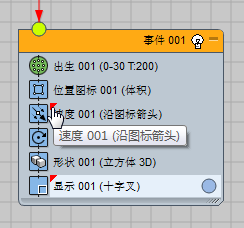
已注释的动作;单击三角形可查看注释。
注: 注释对于其所应用的动作或事件而言是特定的。如果复制一个已注释的动作或事件,则该注释不会包含在副本中,因为它可能不适用于副本。 - 平移
-
切换到“平移”工具。在事件显示中拖动可更改视图;单击右键可退出。仅当单击事件显示的空白区域时才可用。
- 缩放
-
切换到“缩放”工具。在事件显示中向上拖动可放大,向下拖动可缩小;单击右键可退出。仅当单击事件显示的空白区域时才可用。
- 缩放区域
-
切换到“缩放区域”工具。在事件显示中拖动矩形以指定要放大的区域;单击右键可退出。仅当单击事件显示的空白区域时才可用。